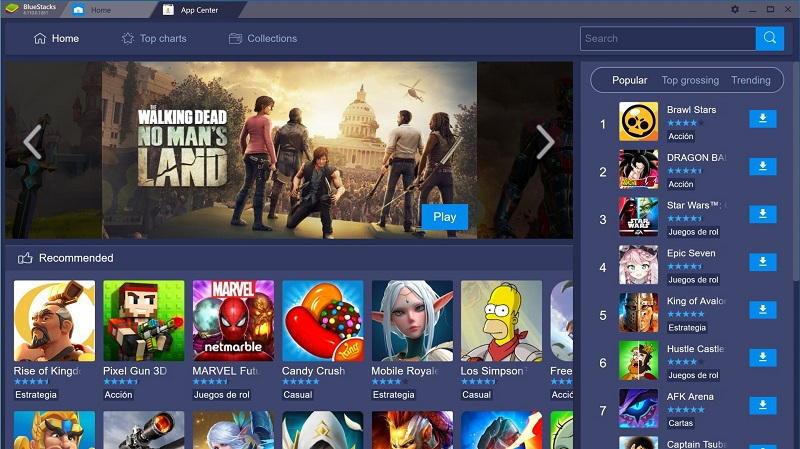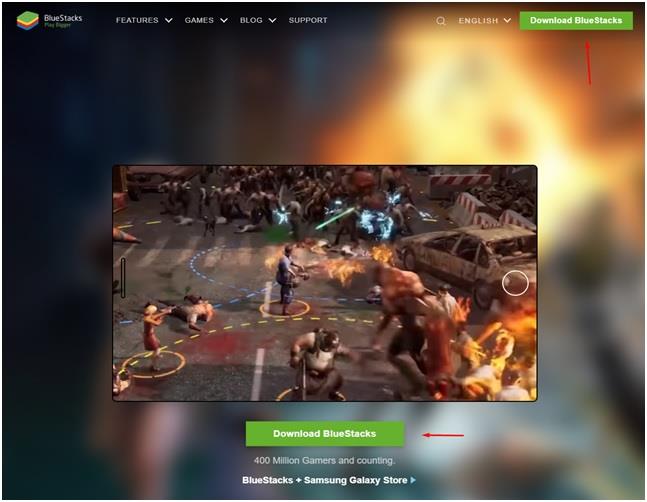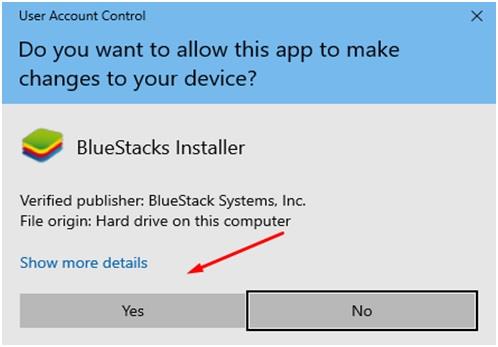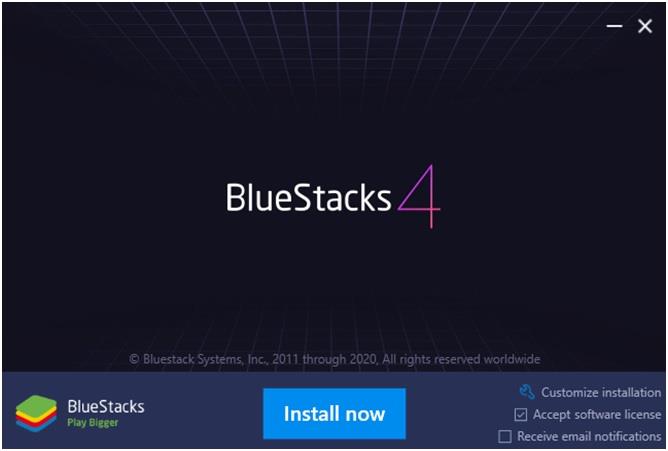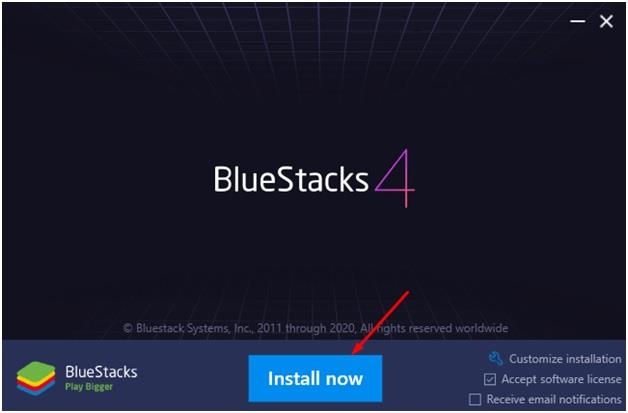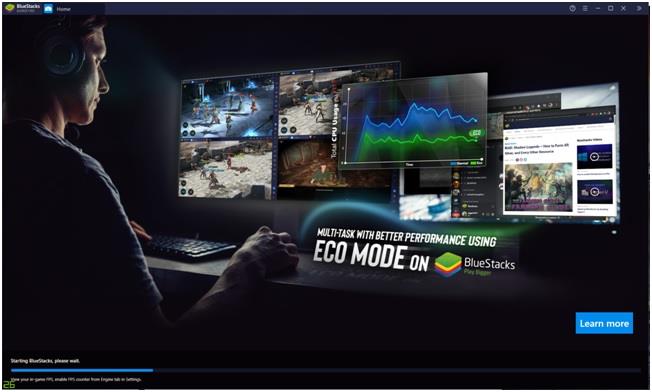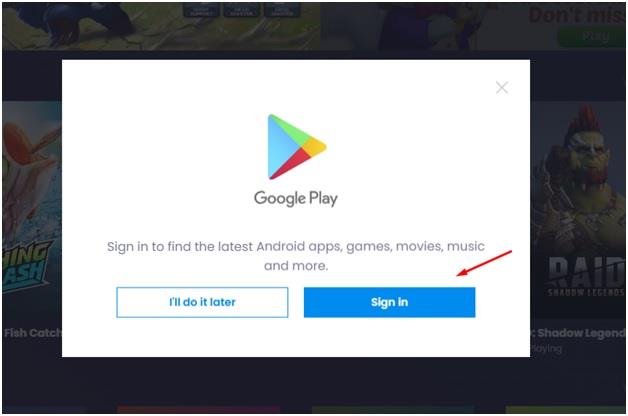Ако търсите ръководство за инсталиране и стартиране на BlueStacks Android емулатор на компютър , вие сте попаднали на правилното място.
BlueStack е един от най-популярните емулатори на Android, който ви дава възможност да стартирате приложения и игри за Android на вашия компютър.
В тази статия ще преминем през това как емулатора BlueStacks Android да работи на вашия компютър. Преди да го направим, нека набързо да разгледаме предпоставката за стартиране на BlueStacks.
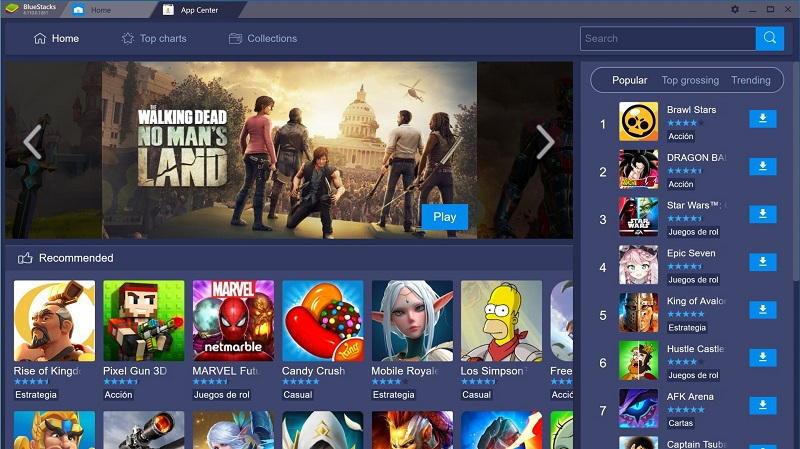
Съдържание
Системни изисквания за инсталиране на BlueStacks
Преди да опитате да инсталирате BlueStacks, трябва да се уверите, че вашият компютър отговаря на минималните изисквания. И така, какво ви трябва? Нека ги изброим по-долу.
- Операционна система: Windows 7 или по-нова
- RAM: Най-малко 2 GB RAM
- Процесор: AMD или Intel процесор
- Твърд диск: 5 GB свободно място на твърдия диск
Освен това трябва да се уверите, че сте администратор на вашия компютър и имате актуализирани драйвери за вашата графична карта.
За оптимална производителност е препоръчително да имате многоядрен процесор, графична карта, 8 GB RAM и Windows 10.
Ако искате да сте в крак с изискването, тогава можете да проверите тяхната официална страница с системни изисквания .
Изтегляне на BlueStacks Android емулатор на Windows
Ако сте започнали да четете този раздел, тогава поздравления, вашият компютър трябва да отговаря на основното изискване. Ако обаче не стане, винаги можете да опитате.
За да започнете, първо трябва да изтеглите BlueStacks.
Първо отидете на https://www.bluestacks.com . Веднъж там, сега трябва да кликнете върху „Изтегляне на BlueStacks“, както е показано на изображението по-долу.
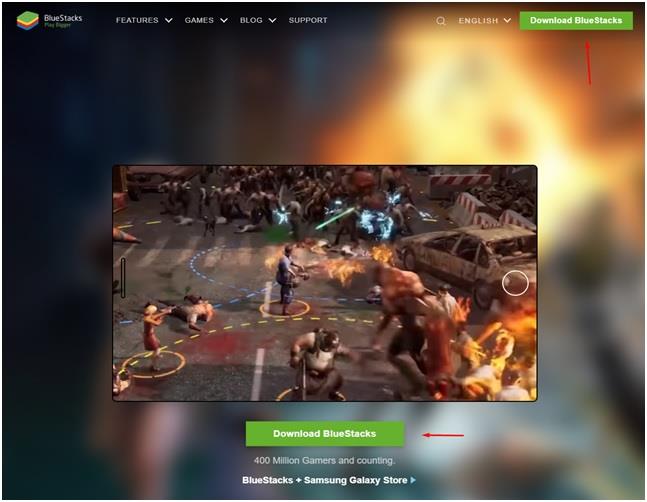
Изтегляне на BlueStacks от официалния им сайт
След като бъде изтеглен, сега е време да го инсталирате, което ще разгледаме в следващата стъпка.
Инсталиране на BlueStacks
Ако използвате Windows 10, ще бъдете подканени с контрола на потребителските акаунти. Тук трябва да се уверите, че го разрешавате, за да може инсталаторът да работи.
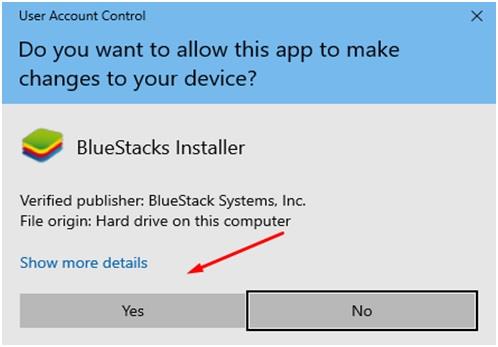
Изскачащ прозорец за контрол на потребителския акаунт на BlueStacks Installer
След като щракнете върху Да, ще бъдете пренасочени към инсталационната програма на BlueStacks 4, както е показано по-долу.
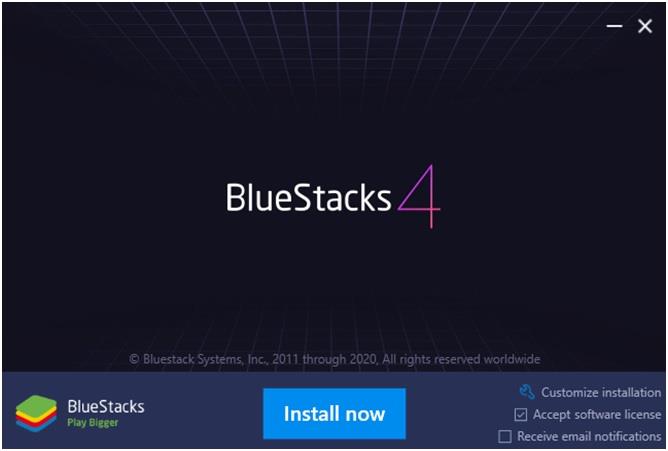
Инсталатор на BlueStacks 4
От дясната страна ще видите опцията „Персонализирана инсталация“. Позволява ви да промените мястото за инсталиране. По подразбиране той избира „C:\ProgramData\BlueStacks“.

Промяна на пътя за инсталиране на BlueStacks
Сега трябва да щракнете върху „Инсталиране сега“, за да започнете процеса на инсталиране.
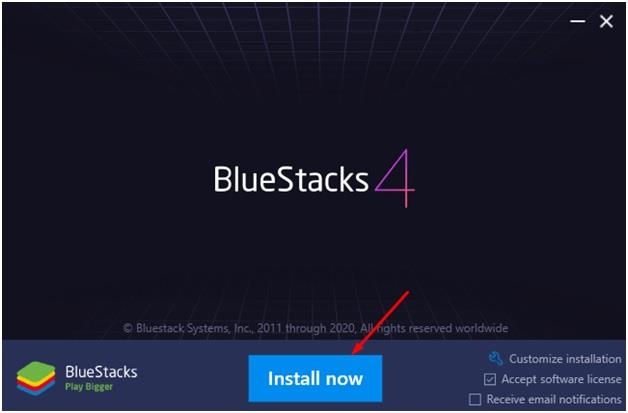
Ако вашият компютър изпълни минималното изискване, той ще започне да изтегля инсталатора ��т техния сървър и ще го инсталира на вашата Windows машина.
Освен това може да отнеме известно време в зависимост от вашия интернет и скоростта на машината.
Пускане на BlueStacks
След като инсталацията приключи, ще бъдете пренасочени към следващия екран, където стартира вашия BlueStacks.
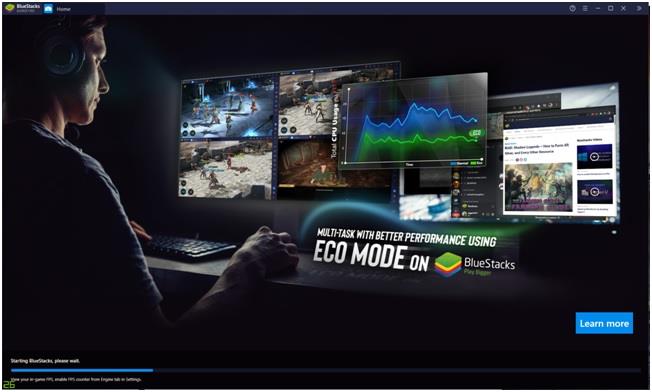
Bluestack стартира за първи път
След това трябва да свържете акаунта си в Google Play, за да започнете да го използвате.
Щракнете върху Вход, за да започнете процеса на влизане. Можете също да го направите по-късно, но ви препоръчваме да го направите веднага!
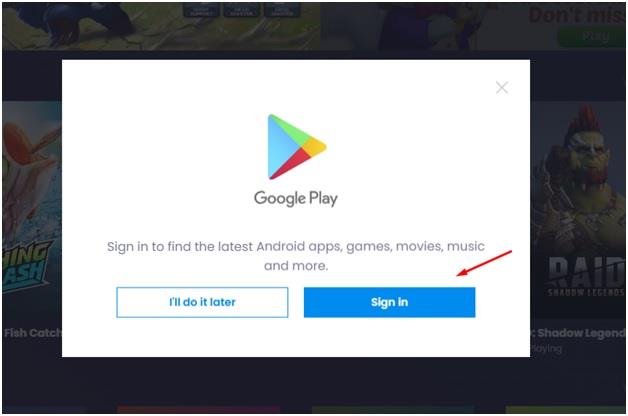
Влезте, за да започнете да използвате BlueStacks
Поздравления, вече сте готови да използвате BlueStacks на вашия компютър.
Заключение
BlueStacks е един от най -популярните емулатори на Android и не бива да пропускате какво може да предложи. Надяваме се, че можете да инсталирате BlueStacks на вашата машина, като следвате урока. Ако сте закъсали, използвайте секцията за коментари, за да зададете въпроси и ние ще ви помогнем!